安装
到官方下载地址找到P4V(https://www.perforce.com/downloads/helix-visual-client-p4v)选择对应系统版本下载并安装.
登陆
打开安装好的P4V 在 server:输入服务器地址 在User:输入用户名 点击Browse...可以查看所有的用户列表
点击 OK 按钮后,会弹出一个密码输入框,输入密码后点 OK 按钮连接服务器
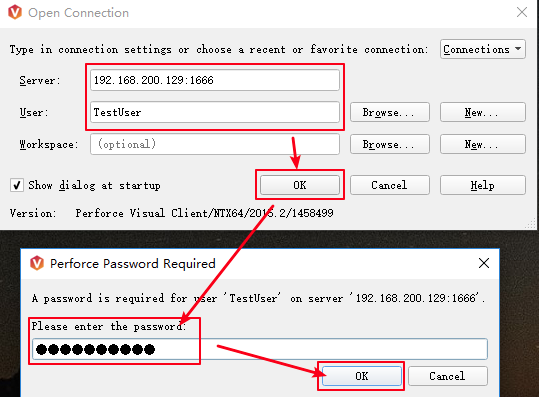
创建工作目录
点击(no workspace selected)下拉选择(new workspace...)弹出对话框中填写信息如下
Workspace name:工作区名称
Workspace root:工作区根目录路径
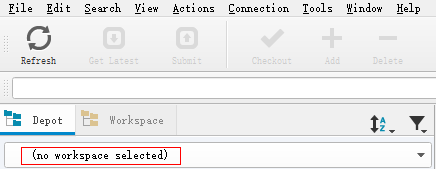
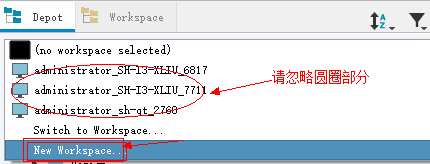
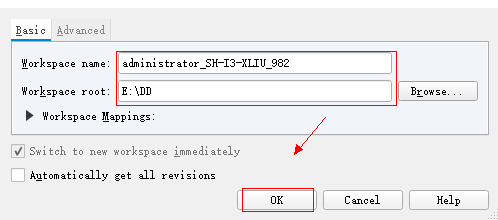
同步代码库
选择 Depot 标签、在库名上右键 选择 Get Latest Revision 、同步完成后,就会在工作区根目录下看到同步下来的代码库



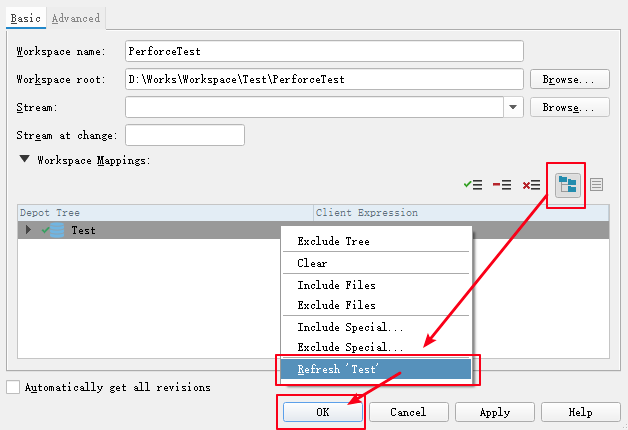 如果同步下来的文件直接创建在了工作区根目录下,那么可以刷新一下映射来将文件组织到库文件夹下,如图
如果同步下来的文件直接创建在了工作区根目录下,那么可以刷新一下映射来将文件组织到库文件夹下,如图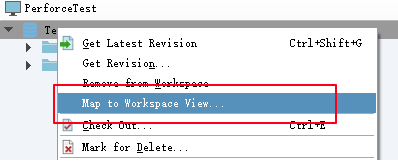
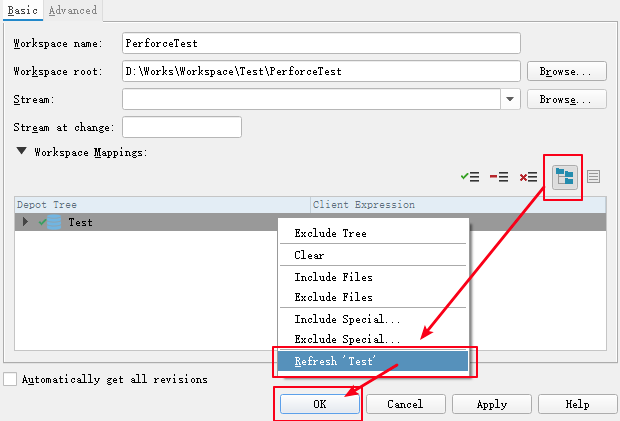
主界面
左边浏览窗口
Depot标签页: 查看所有在版控服务器上的文件状态
Workspace标签页: 对应的版控文件列表
文件状态指示:
黄色三角:表示该文件不是最新的
右上角蓝色对号:表示该文件被另一个用户检出(checkout),鼠标悬浮可以查看用户信息
左上角红色对号:表示该文件正在被自己检出
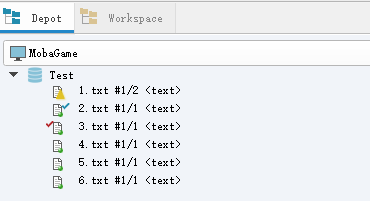
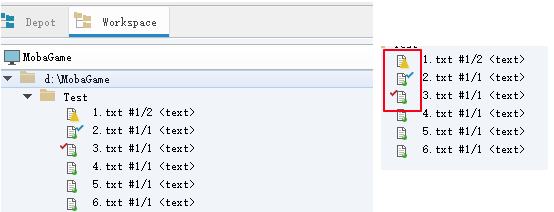
右边试图窗口
位于主窗口右边的区域是视图窗口列表,可以通过菜单栏上的 view 菜单来打开更多的功能视图,几个重要的视图如下
History: 查看文件的修改历史
Pending Changelists: 查看检出的文件列表
Submited Changelists: 查看历史提交信息
Branch Mappings: 查看分支信息
Labels: 查看标签信息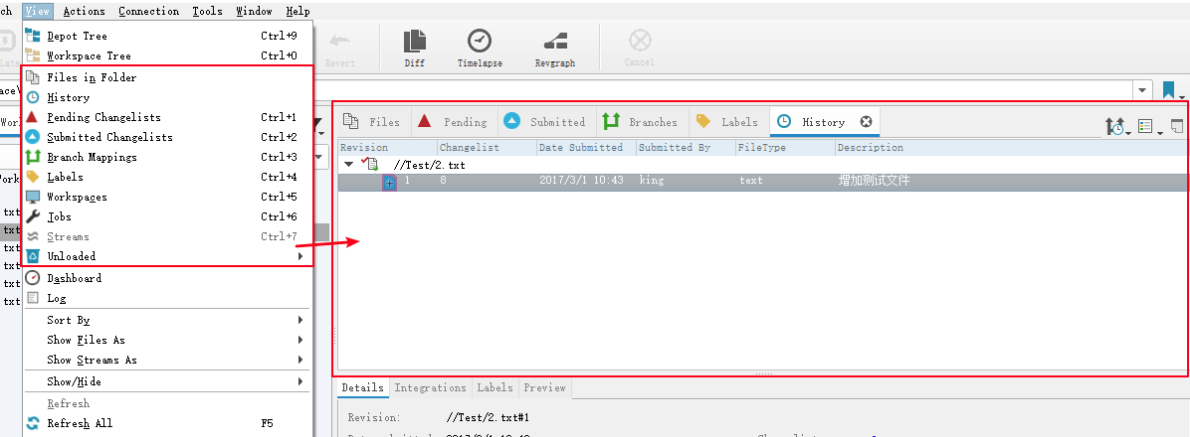
底部试图窗口
位于主窗口底部的视图窗口主要是日志窗口,显示各个命令的执行内容和结果,如果需要写版控脚本,可以参考这里的命令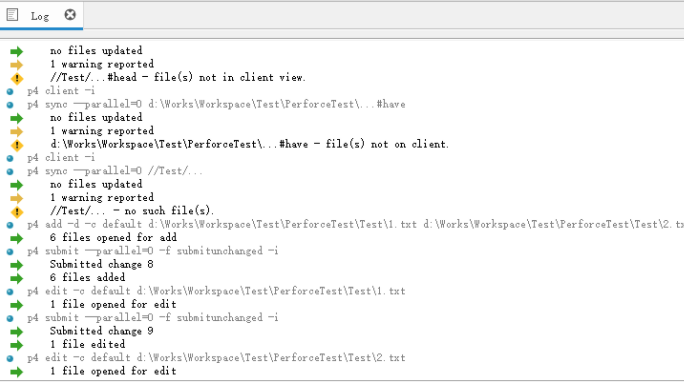
基础操作
Perforce 的最基本操作就是获取文件最新版本(Get Latest Revision)>检出(chekcout)>加锁(可选)>修改>查看差异(可选)>丢弃修改(可选)>提交(submit) >解决冲突 (可选)
获取最新版本文件
在文件浏览窗口中,如果发现某个文件有黄色三角标记,则表示该文件本地版本不是最新的,# 号后面的第一个数字表示本地的版本号,第二个数字表示服务器上的版本号,此时就可以通过右键文件名(或文件夹名),选择 Get Latest Revision 来获取最新的版本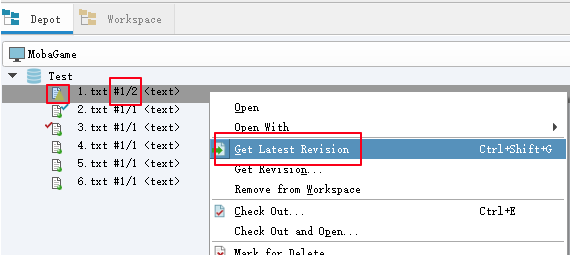
检出(Checkout)
在 Perforce 中修改某个文件前需要先检出该文件,以免在不知道的情况下有多个人同时修改同一个文件。当然,对一个已被其他人检出的文件,也可以进行检出操作,这样提交文件时可能会冲突,需要先解决冲突才能成功提交到服务器中。检出完成后,可以在右边的 Pending 窗口中看到所有被自己检出的文件。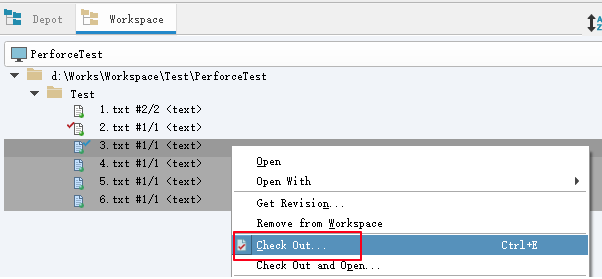
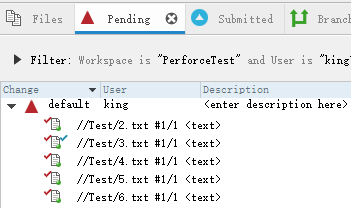
加锁
如果希望按顺序修改一个文件,特别是二进制文件,比如音乐、模型、特效,那么可以在检出文件后对文件进行加锁、在 Pending 窗口中 右键文件,选择 Lock 这样只有当自己主动解锁或者提交之后,别人才可以提交他们的修改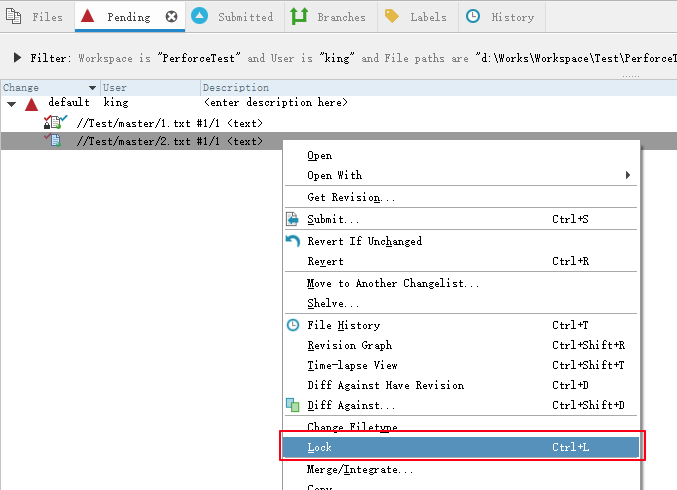
查看差异
修改某个检出的文件后,如果想查看具体修改的地方,可以在 Pending 窗口中,右键文件,选择 Diff Against Have Revision 或者选择 Diff Against... 并在弹出的对话框中选择要比较的文件版本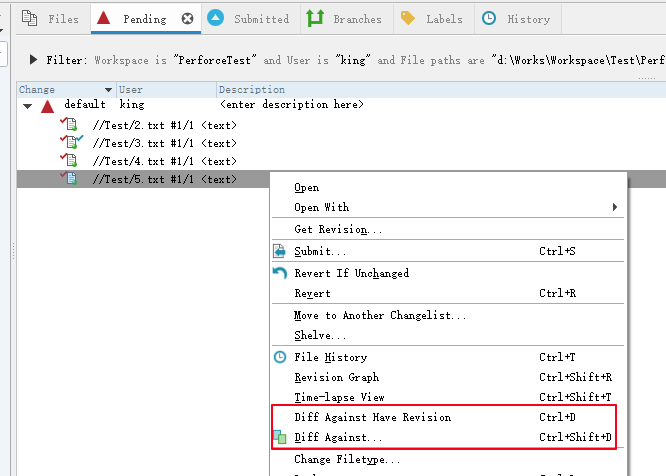
丢弃修改
在对某个检出的文件进行修改后,如果想放弃这些修改,可以在 Pending 窗口中,右键文件,选择 Revert 注意 Revert 之后不仅会丢弃修改,而且会把文件从检出列表中删除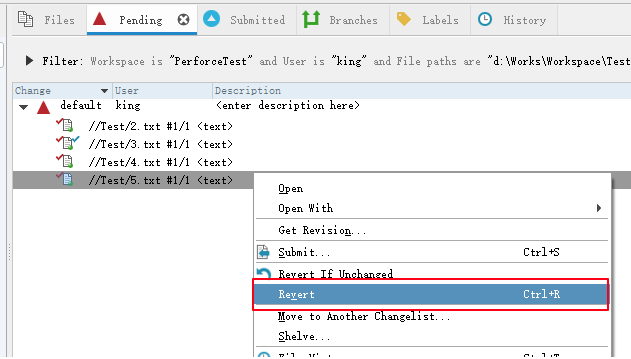
提交修改
完成修改后,需要将修改过的文件同步到服务器上,可以在 Pending 窗口中,右键文件,选择 Submit..并在弹出的对话框中,填写提交描述,增加或删除要提交的文件,最后确定提交。提交前还可以对文件执行 Revert If Unchanged 操作,丢弃那些没有修改过的文件,保证提交中只包含有修改的文件

解决冲突
当文件冲突时,会使得后提交的人提交失败,如图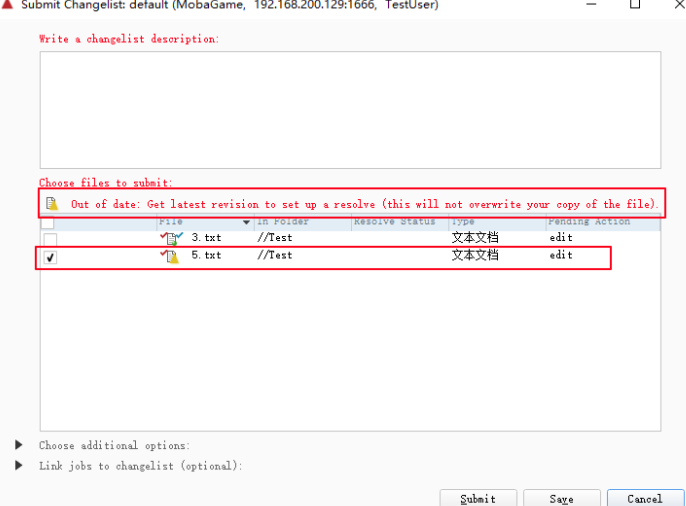
这时需要先解决冲突后才能提交,解决冲突首先需要对冲突的文件执行 Get LatestRevision 操作, 然后再执行Resolve 操作,在弹出的对话框中选择相应的解决冲突方式,解决后,再执行提交操作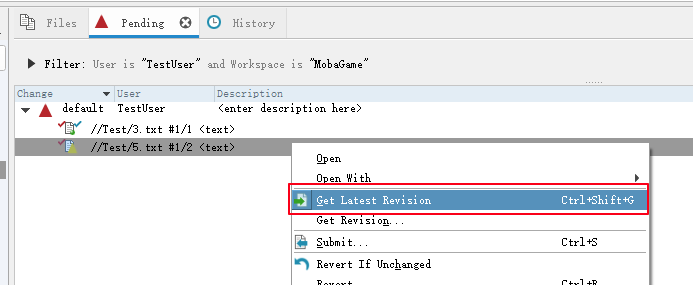
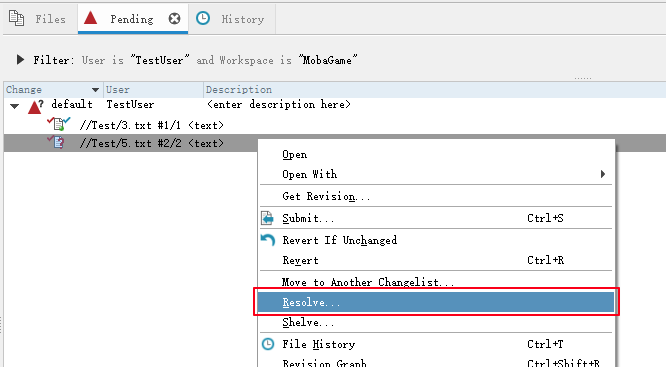
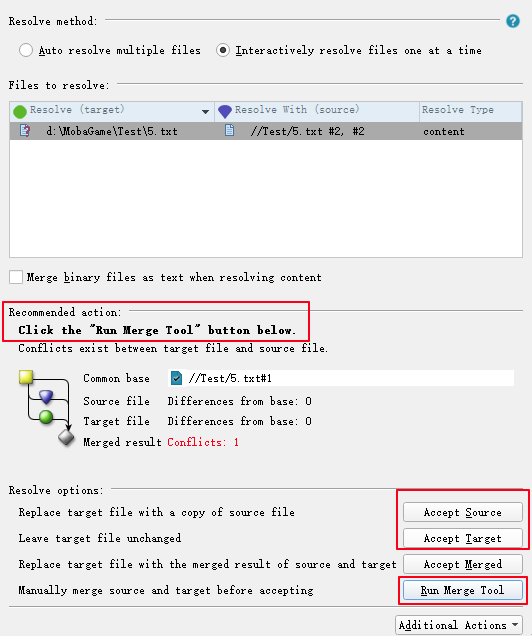
忽略文件
在目录下新建一个 .p4ignore.txt 文件,在其中指定忽略规则(同Git的规则),然后执行命令 p4 set P4IGNORE=.p4ignore.txt
文件暂存(shelve)
当你正在对一个文件增加新功能,然后突然需要紧急修改该文件中的一个bug,那么就可以将当期的修改进度暂存起来(shelve),然后重新检出该文件,进行bug fix
或者你开发完成一个新功能,在提交前需要被 review ,那么可以将修改暂存,然后通知对方拉取该 shelve 进行 review。
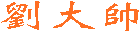
 劉大帥
劉大帥

最新评论
# 这只是一个创建远程登录并授权的语句、仅作为记录 GRANT ALL PRIVILEGES ON *.* TO 'root'@'%' IDENTIFIED BY 'Fit2cloud!' WITH GRANT OPTION;
当MGR集群初始化结束后,需要开启MGR集群自启动(需要有一台节点是自动开启引导) loose-group_replication_start_on_boot = ON #设置节点是否在启动时自动启动 MGR 集群 loose-group_replication_bootstrap_group = ON #设置节点是否作为初始引导节点启动集群
密码:blog.sirliu.com
本内容密码:blog.sirliu.com 最新整理的文章在这里喔:https://blog.sirliu.com/2018/11/shell_lian_xi_ti.html